一提到黑白照,脑海里浮现是对过往的怀旧。如今更是少有人照黑白照了,不过黑白照也可以很时尚、自然。今天笔者就想利用全新升级的可牛影像beta2.0版给大家制作一组黑白写真。写真的主人公就是活力四射而又性感的莫文蔚,这样的莫文蔚是不是更加性感撩人?先看一下效果图:

效果图一
第一步:运行可牛影像,点击“打开一张图片”按钮,打开一张MM图片。如图01所示。
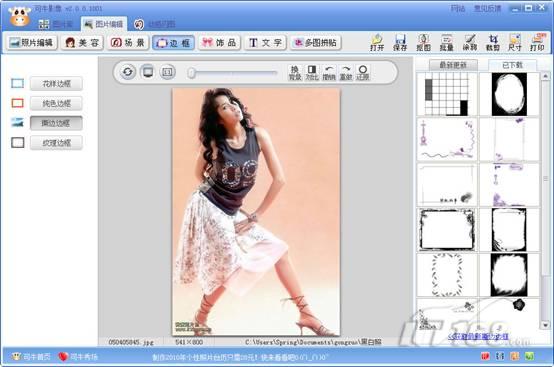
图01 使用可牛影像打开一张照片
第二步:由于图片下方有个水印影响美观,所以笔者对图片进行了“裁剪”,效果如图02所示。

图02 可牛影像的“裁剪”功能
第三步:当然我们不能忘记先给莫MM进行美容,让她的皮肤更加光滑。笔者点击“图片编辑”的“美容”,选择了“一键磨皮/祛痘”功能,如图03所示。

图03 可牛影像的“美容”功能
第四步:笔者点击“照片编辑→智能修复”按钮,在右边选择了“数码暗房”,对图片执行“黑白风格→黑白照片”命令,如图04所示。
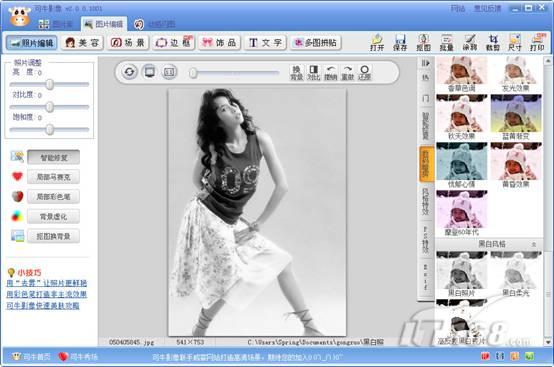
图04 使用数码暗房的黑白风格
第五步:点击“饰品”,对图片添加了可牛影像的“多彩文字”饰品,分别对多彩文字的透明度、旋转角度、饰品大小进行调节,如图05所示。
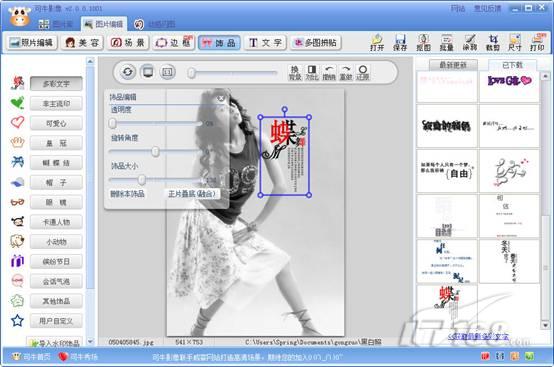
图05 可牛影像的“多彩文字”饰品
第六步:对图片的对比度和亮度进行调节,执行“照片编辑→智能修复”命令,在高级调整里选择“亮度、对比度、Gamma”,效果如图06所示。

图06 使用可牛影像的“智能修复”
第七步:最后,笔者又使用了可牛影像的边框功能,执行“边框→纯色边框”以及“边框”命令,效果如图07所示。
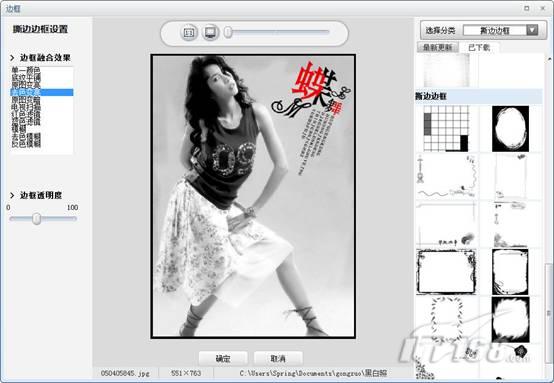
图07 使用可牛影像的“边框”
这样一个时尚而又性感的黑白写真就完成了,效果如效果图一所示。

效果图一
看完制作步骤的朋友学会了吗?是不是跟原图效果感觉完全不一样呢?笔者一口气就做了不少莫文蔚的性感黑白照呢,先给大家欣赏下!喜欢的朋友们也赶紧试试,让我们的照片也变成性感的黑白照!

效果图二

效果图三